目录
日常仓库管理,excel库存领用登记表怎么做?快速上手的方法!
-
来源:建米软件
-
2025-10-29 11:32:20
-
一、为什么要做 Excel 库存领用登记表
在日常的工作和生活中,库存管理是非常重要的一环。无论是小商铺的商品,还是企业的办公用品,都需要对库存的领用情况进行清晰的记录。比如一家小超市,每天都会有各种商品的进出,如果不做好库存领用登记,就很容易出现商品短缺却不知道何时被领用,或者库存积压却没发现的情况。
记录库存变动:通过库存领用登记表,可以清楚地看到每种物品的库存数量是如何随着领用情况而变化的。就像家里的零食库存,每次吃了多少,还剩多少,记录下来心里就有数了。
便于成本核算:知道了物品的领用情况,就能计算出领用物品所花费的成本。对于企业来说,这有助于控制成本,避免不必要的浪费。比如公司的纸张领用,如果能详细记录,就能知道每个部门的纸张使用成本,从而进行合理的分配和控制。
方便查询统计:当需要了解某种物品的领用历史或者一段时间内的领用总量时,有了登记表就能快速查询和统计。比如学校图书馆的图书借阅登记,管理员可以随时查看某本书的借阅情况。

二、准备工作
在开始制作 Excel 库存领用登记表之前,要做好一些准备工作,这样能让后续的制作更加顺利。
确定登记内容:先想一想需要记录哪些信息。一般来说,包括物品名称、规格型号、领用日期、领用数量、领用人、用途等。比如公司领用电脑,除了记录电脑的品牌型号,还要记录领用日期和领用人,方便后续管理。
收集物品信息:把要登记的物品的相关信息收集齐全,比如物品的初始库存数量、单价等。如果是新采购的物品,要及时更新这些信息。就像开一家文具店,进了一批新的文具,要把它们的名称、规格、数量等信息整理好。
规划表格布局:考虑好表格要设置多少列和行,以及每列的宽度。可以先在纸上简单画一下表格的大致样子,确定好各个信息的排列顺序。比如可以把物品名称放在第一列,领用日期放在第二列等。
三、创建表格基本框架
打开 Excel 软件后,就可以开始创建表格的基本框架了。
设置表头:在第一行输入之前确定好的登记内容作为表头,比如“物品名称”“规格型号”“领用日期”“领用数量”“领用人”“用途”等。可以把表头的字体加粗,设置不同的颜色,让它更加醒目。
调整列宽和行高:根据输入内容的多少,调整每列的宽度和每行的高度,确保内容能够完整显示。如果内容比较长,可以适当加宽列宽。比如“用途”这一列,可能需要填写的内容较多,就把列宽调宽一些。
设置边框和底纹:为表格添加边框,让表格更加清晰美观。可以选择不同的边框样式和颜色。还可以为表头添加底纹,突出表头内容。比如给表头添加灰色的底纹,和正文区分开来。
四、设置数据有效性
为了保证输入数据的准确性和规范性,可以设置数据有效性。
限制领用数量输入范围:比如规定领用数量不能为负数,并且不能超过当前库存数量。在 Excel 中可以通过数据验证功能来实现。选中“领用数量”这一列,点击“数据”选项卡中的“数据验证”,在设置中选择“整数”,并设置最小值为 0,最大值为当前库存数量。
提供下拉列表选择:对于一些固定的选项,比如“领用人”“用途”等,可以提供下拉列表让用户选择。比如“用途”可以设置为“办公使用”“项目使用”“维修使用”等。选中相应的列,点击“数据验证”,在设置中选择“序列”,然后输入选项内容,用逗号分隔。
五、添加计算公式
为了方便计算库存数量和领用成本等信息,可以添加一些计算公式。
计算剩余库存数量:在表格中添加一列“剩余库存数量”,在对应的单元格中输入公式“=初始库存数量 - 领用数量”。比如初始库存数量在 B 列,领用数量在 D 列,剩余库存数量在 E 列,就在 E2 单元格中输入“=B2 - D2”,然后向下拖动填充柄,就可以自动计算出每行的剩余库存数量。
计算领用成本:如果知道物品的单价,还可以计算领用成本。添加一列“领用成本”,在对应的单元格中输入公式“=领用数量 单价”。比如单价在 C 列,领用数量在 D 列,领用成本在 F 列,就在 F2 单元格中输入“=D2 C2”,同样向下拖动填充柄即可。
六、数据排序和筛选
当表格中的数据越来越多的时候,为了方便查看和分析数据,可以进行排序和筛选操作。
按领用日期排序:如果想按照领用的先后顺序查看数据,可以按照“领用日期”进行排序。选中表格中的任意单元格,点击“数据”选项卡中的“排序”,在排序对话框中选择“领用日期”作为主要关键字,然后选择升序或降序排列。
筛选特定物品的领用信息:如果只想查看某种物品的领用情况,可以使用筛选功能。点击“数据”选项卡中的“筛选”,在表头的每个单元格旁边会出现筛选箭头。点击“物品名称”旁边的筛选箭头,取消全选,只勾选要查看的物品名称,然后点击“确定”,就可以只显示该物品的领用信息了。
七、使用建米软件辅助管理
如果库存管理的工作量比较大,数据比较复杂,手动使用 Excel 可能会比较麻烦,容易出错。这时候可以试试建米软件,它能帮助我们更高效地管理库存领用登记。建米软件可以自动同步库存数据,实时更新库存数量,避免了手动输入数据的繁琐和错误。而且它还能生成各种详细的报表,方便我们进行数据分析和决策。比如能快速生成某段时间内的领用趋势报表,让我们清楚地看到物品的领用情况。
以上就是制作 Excel 库存领用登记表的详细步骤和方法,希望能帮助大家做好库存管理工作。
常见用户关注的问题:
一、Excel 库存领用登记表的基本结构是怎样的?
嘿,我就想知道这 Excel 库存领用登记表的基本结构到底是啥样的。我觉得这肯定是很多人一开始就关心的问题,毕竟结构清楚了,后面填数据啥的才好操作嘛。

表头部分:
得有日期,这能清楚记录领用的时间,方便后续查询和统计。比如说哪天领了啥东西,一看日期就知道大概时间段。
然后是领用部门,不同部门领用的物品可能不一样,这样能区分是哪个部门在使用库存。
还有领用人姓名,明确是谁领走了东西,以后有啥问题也能找到责任人。
物品名称也必不可少,得知道领的具体是什么物品。
主体内容部分:
要有领用数量,这直接关系到库存的减少量。
规格型号也得写上,有些物品可能有不同的规格,这样能更准确地记录。
单价和金额也可以加上,方便核算成本。
备注栏也很有用,可以记录一些特殊情况,比如领用的用途等。
建米软件在处理这些数据的时候就很方便,能快速对这些基本结构的数据进行整理和分析。
二、如何在 Excel 中设置库存领用登记表的公式?
朋友说在 Excel 里设置库存领用登记表的公式可重要了,我就特别想知道咋设置。感觉设置好了公式,很多数据就能自动计算,能省不少事儿呢。
库存数量计算:
可以用初始库存数量减去领用数量得到剩余库存数量。比如初始库存有 100 件,领用了 10 件,那剩余库存就是 100 - 10。
可以设置一个公式,让它自动根据领用数量更新剩余库存。
还可以设置一个预警公式,当剩余库存低于某个数值时提醒。
如果有多个仓库,还能设置公式计算总库存。
金额计算:
领用金额可以用领用数量乘以单价得到。
可以设置公式自动计算不同物品的领用总金额。
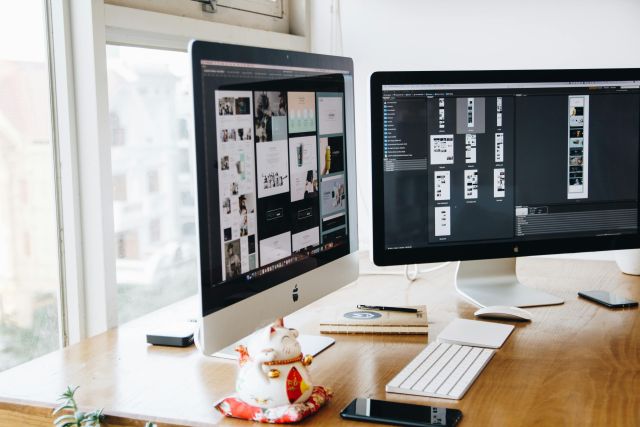
还能计算一段时间内的领用总金额。
如果有折扣等情况,也能设置公式计算实际支付金额。
建米软件在公式设置方面有很多模板和示例,能帮助我们更轻松地完成这些设置。
| 公式类型 | 示例公式 | 作用 |
| 库存数量计算 | =初始库存 - 领用数量 | 计算剩余库存 |
| 金额计算 | =领用数量 单价 | 计算领用金额 |
三、怎样保证 Excel 库存领用登记表的数据准确性?
我听说保证 Excel 库存领用登记表的数据准确性可不容易,我就想知道有啥好办法。毕竟数据不准的话,后面的分析和决策都会受影响。
录入环节:
录入人员要认真仔细,不能粗心大意输错数据。
可以设置数据验证,比如领用数量只能输入正整数等。
录入后要进行核对,和实际领用情况进行对比。
多人录入时要明确分工,避免重复录入或漏录。
审核环节:
安排专人对录入的数据进行审核。
审核时可以查看数据的逻辑关系是否合理。
和库存实物进行盘点核对。
发现错误及时修改并记录修改原因。
更新环节:
库存有变动时要及时更新登记表。
更新后要再次核对数据。
可以设置提醒功能,避免忘记更新。
建米软件能对数据进行实时监控和审核,大大提高数据的准确性。
| 环节 | 方法 | 效果 |
| 录入环节 | 设置数据验证 | 避免输入错误数据 |
| 审核环节 | 专人审核 | 发现并纠正错误 |
| 更新环节 | 及时更新并核对 | 保证数据实时准确 |
四、Excel 库存领用登记表能和其他软件集成吗?
假如你有很多业务系统,就会想 Excel 库存领用登记表能不能和其他软件集成。我觉得要是能集成的话,数据流通会更顺畅,工作效率也能提高。
.jpg)
和财务软件集成:
可以把领用金额等数据同步到财务软件,方便财务核算。
能减少重复录入财务数据的工作量。
保证财务数据和库存数据的一致性。
方便进行成本分析和预算控制。
和采购软件集成:
当库存低于预警值时,能自动触发采购申请。
采购软件能根据库存领用情况合理安排采购计划。
实现库存和采购数据的实时共享。
提高采购效率,避免库存积压或缺货。
和建米软件集成:
建米软件能很好地与 Excel 库存领用登记表集成,实现数据的无缝对接。
可以利用建米软件的强大功能对库存数据进行更深入的分析和管理。
能提高整个企业的运营效率和管理水平。
方便企业进行决策和规划。

更多新闻
预约免费体验 让管理无忧
微信咨询


添加专属销售顾问
扫码获取一对一服务









